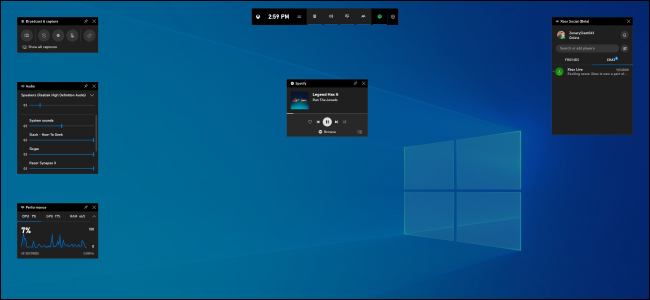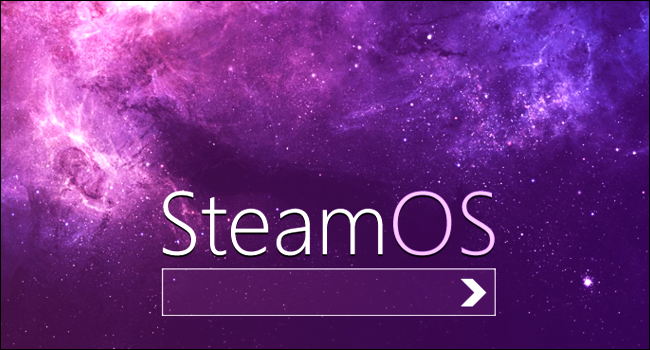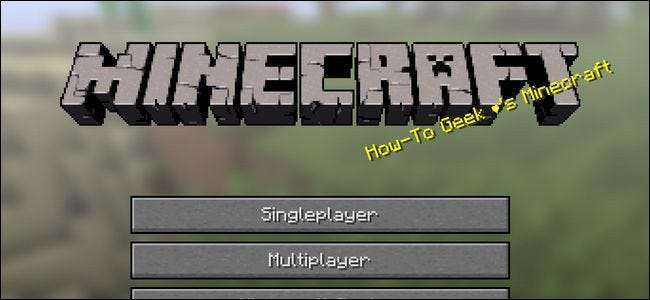
Minecraft è un gioco che richiede un gioco creativo e la personalizzazione di elementi grandi e piccoli. Non lasciare alcun dettaglio incustodito seguendo il nostro semplice tutorial per personalizzare il testo giallo della schermata iniziale che si trova nel menu principale del gioco con qualsiasi citazione, battuta o informazione che desideri.
Perché personalizzare il testo splash?
Sei nel corpo dell'articolo a questo punto, il che significa che hai più di un interesse passeggero ad armeggiare con Minecraft. Sebbene la modifica del testo della schermata iniziale non sia esattamente l'installazione di una modifica per il gioco o di una mappa personalizzata, è un piccolo modo divertente per personalizzare il gioco.
In effetti, è un modo perfetto per intrufolarsi in un messaggio nel gioco per sorprendere il tuo bambino amorevole di Minecraft nel giorno del suo compleanno, fare uno scherzo spensierato a un amico o iniettare un po 'del tuo umorismo nella tua installazione personale di Minecraft.
Inoltre, è molto facile da fare e totalmente reversibile senza che siano necessarie modifiche permanenti al gioco. Com'è facile? Non solo è molto facile creare e modificare da zero i file necessari (stiamo per spiegare come funziona il tutto e mostrarti come) ma alla fine del tutorial ti daremo un vero e proprio modo semplice per fallo fornendo un pacchetto di download HTG personalizzato per iniziare immediatamente.
Se sei super impaziente puoi saltare in avanti per afferrare il pacchetto, ma ti consigliamo di leggere l'intera guida dall'inizio alla fine per primo perché ci sono alcuni punti critici (anche se non stai costruendo il pacchetto da zero) che farà inciampare l'ignaro.
Approfondiamo e impariamo qualcosa sui pacchetti di risorse creando il nostro come veicolo per caricare il nostro testo splash personalizzato.
Costruire il tuo pacchetto di risorse di testo Splash
Prima dell'avvento dei pacchetti di risorse, l'unico modo per eseguire la modifica che stiamo per eseguire (e molte altre modifiche per quella materia) era modificare manualmente il file Minecraft.jar. Questo file era e rimane un archivio dei file principali di Minecraft che include il codice del gioco e risorse come la grafica del gioco, gli sfondi dei menu e il testo iniziale che ci interessa modificare.
Il modo originale per modificare il testo iniziale e altre risorse di gioco era aprire il file Minecraft.jar con uno strumento di archiviazione adatto come 7-Zip e sostituire la risorsa esistente con la nuova risorsa. Puoi ancora modificare Minecraft.jar in questo modo se lo desideri (in Minecraft 1.8 il file di testo splash si trova nell'archivio in \ assets \ minecrafts \ text \ splashes.txt se desideri guardare il master elencarlo o sostituirlo manualmente).
Anche se sei sicuramente il benvenuto a modificare manualmente il file e sostituire splashes.txt, ti consigliamo vivamente di seguirci e di utilizzare invece un pacchetto di risorse. Perché un pacchetto di risorse? Dal momento che i pacchetti di risorse di Minecraft 1.6.1 ti hanno permesso di sostituire facilmente le risorse di Minecraft con risorse di terze parti senza richiedere alcuna modifica di Minecraft.jar. Puoi caricare il pacchetto di risorse con uno o due clic del mouse, puoi scaricarlo allo stesso modo e non devi mai preoccuparti di rovinare qualcosa mentre sei nelle viscere di Minecraft.jar.
L'unico vero motivo per cui possiamo pensare di modificare manualmente il file jar invece di utilizzare un pacchetto di risorse è se fossi deciso a fare uno scherzo a un amico senza lasciare alcuna prova dietro. A parte ciò, il pacchetto di risorse è la strada da percorrere, quindi vediamo ora come creare un semplice pacchetto di risorse.
Creazione della struttura del tuo Resource Pack
La struttura dei pacchetti di risorse grandi e piccoli è abbastanza semplice. Il pacchetto di risorse è solo un insieme nidificato di cartelle (che può essere compresso per una facile memorizzazione o distribuzione) che imita la struttura delle cartelle e i nomi dei file delle risorse Minecraft che si trovano all'interno di Minecraft.jar.
Quando carichi un pacchetto di risorse, l'app Minecraft controlla semplicemente le directory dei pacchetti di risorse e utilizza tutte le nuove risorse disponibili (per quegli elementi che non hanno nuove risorse, utilizza solo le risorse predefinite come al solito). In quanto tale, possiamo creare un pacchetto di risorse ultra-semplice che contiene solo una nuova risorsa: la sostituzione spruzza il testo.
Per iniziare, vai alla cartella del pacchetto di risorse della tua attuale installazione di Minecraft. La cartella del pacchetto di risorse si trova nelle seguenti posizioni in base al tuo sistema operativo:
Windows:% appdata% /. Minecraft / resourcepacks
OS X: ~ / Library / Application Support / minecraft / resourcepacks
Linux: ~ / .minecraft / resourcepacks /
Una volta raggiunto tale percorso, crea una cartella con il nome che desideri utilizzare per il tuo pacchetto di risorse. Ci piacciono i nomi semplici e diretti, quindi chiamiamo la cartella "Schizzi personalizzati".
All'interno della cartella “Custom Splashes”, crea le seguenti cartelle una per una, annidando ogni cartella successiva all'interno della cartella precedente “assets” -> “minecraft” -> “text”. La struttura della tua cartella dovrebbe essere simile, includendo la cartella principale "resourcepacks", in questo modo:
/ resourcepacks /
... / Schizzi personalizzati /
...... /risorse/
......... /Minecraft/
............ / testi /
Con quella struttura in atto, è il momento di popolare le cartelle con i file di risorse necessari (e facoltativi).
Popolamento del tuo Resource Pack
Poiché il nostro pacchetto di risorse è così semplice, dobbiamo solo popolarlo con due file obbligatori e un file opzionale. Il file più importante in un pacchetto di risorse è il file MCMeta che dice a Minecraft che la raccolta di file è, in effetti, un pacchetto di risorse.
Creazione del meta file
Il file MCmeta è solo un documento di testo con un'estensione modificata. Mentre ti trovi nella cartella di base del tuo pacchetto di risorse, nel nostro caso "Spruzzi personalizzati" crea un nuovo documento di testo e incolla il testo seguente al suo interno:
{
"pack": {
"pack_format": 1,
"description": "Schizzi personalizzati"
}
}
Salva il file come "pack.mcmeta"; assicurati di salvarlo o rinominarlo in modo che la parte mcmeta sia l'estensione del file effettiva e non faccia parte del nome del file (ad es. pack.mcmeta.txt non funzionerà).
Creazione di Splashes TXT
Il passaggio successivo consiste nel creare il file splashes.txt con la tua frase di testo splash personalizzata al suo interno. Questo passaggio è estremamente semplice ma c'è un problema molto grande, quindi ascolta attentamente.
Il file splashes.txt è solo un semplice file di testo vecchio ma devi impostare correttamente la codifica, altrimenti ti ritroverai con fastidiosi artefatti nel testo splash. Se utilizzi un editor di testo di base come Blocco note per creare e modificare il documento, ti ritroverai con questo artefatto apparentemente misterioso all'inizio del testo iniziale.
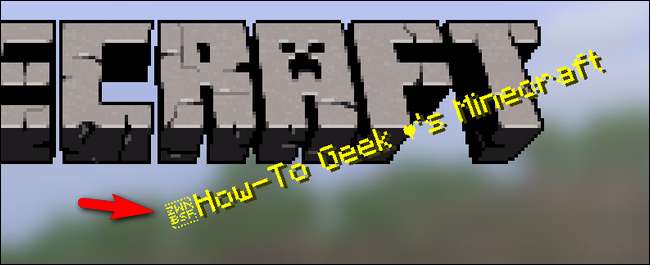
Quella minuscola scatola contiene le lettere "ZWN BSP" che è un curioso piccolo artefatto creato quando si utilizza un documento di testo codificato in UTF-8 (come i semplici documenti di testo del Blocco note) ma contiene un indicatore dell'ordine dei byte (BOM).
La distinta materiali è un carattere unicode invisibile (per l'utente) e opzionale che appare davanti alla prima riga di testo codificato UTF per segnalare all'applicazione che legge il testo se il documento di testo è codificato utilizzando numeri interi a 16 o 32 bit in modo che il l'applicazione può impostare correttamente l'ordine dei byte.
Perché il motore di testo di Minecraft sputa un piccolo blocco minuscolo etichettato "ZWN BSP"? L'unicode BOM è un personaggio letteralmente chiamato "Zero-Width No-Break Space" e il motore di testo di Minecraft mostra effettivamente il personaggio che dovrebbe essere invisibile all'utente finale.
Quel po 'di curiosità a parte, è molto semplice aggirarlo e mantenere carino il tuo testo splash. Tutto quello che devi fare è utilizzare un editor di testo che ti permetta di impostare la codifica su "UTF-8 senza BOM". Ecco uno screenshot di come appare nel popolare editor di testo Notepad ++.
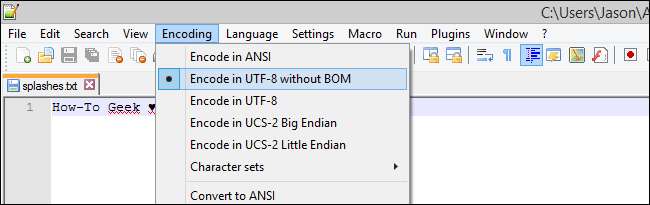
Armato di un editor che permette di codificare il documento di testo in UTF-8 senza BOM, il resto è molto semplice. Passa alla sottodirectory nel tuo nuovo pacchetto di risorse \ assets \ minecrafts \ text \ e crea un documento denominato splashes.txt. Inserisci quante frasi o slogan accattivanti desideri, una frase per riga. A scopo di test abbiamo utilizzato una singola riga:
How-To Geek ♥ 's Minecraft
Se vuoi assicurarti che una frase venga visualizzata in primo piano (come un messaggio di buon compleanno) limitati a un file splashes.txt in modo che il testo visualizzato sia limitato a quel messaggio.
Creazione di un'icona del pacchetto di risorse
I pacchetti di risorse ottengono un'icona generica a meno che non ne includa una. Questo passaggio è completamente facoltativo, ma ci piacciono gli identificatori visivi facili, quindi abbiamo deciso di trarne vantaggio.
Per includere un'icona personalizzata con il tuo pacchetto di risorse devi solo inserire un file PNG di 128 x 128 pixel nella directory di base del tuo pacchetto di risorse con l'etichetta "pack.png". Ci siamo impigliati un'icona a forma di goccia d'acqua con licenza Creative Commons e modificato leggermente per distinguerlo dalle icone del pacchetto di risorse generiche. Finché lo mantieni entro i parametri di dimensione e formato del file, puoi usare quello che vuoi.
Revisione della struttura dei file
Prendiamo un attimo per esaminare la nostra struttura di file per assicurarci che tutto sia al suo posto. Il tuo nuovo pacchetto di risorse dovrebbe avere la seguente struttura di file con i file esattamente dove li abbiamo annotati. I file che abbiamo aggiunto da quando abbiamo creato la struttura del file originale sono in grassetto.
... / Schizzi personalizzati /
......
pack.mcmeta
......
pack.png
...... /risorse/
......... /Minecraft/
............ / testi /
...............
splashes.txt
Se i file nel tuo pacchetto di risorse sono al loro posto e ti sei assicurato di modificare il tuo documento di testo con l'intero trucco del marcatore senza byte, è il momento di provare il tuo pacchetto di risorse.
Caricamento del tuo Resource Pack
Con il nostro pacchetto di risorse creato, resta solo una cosa da fare: provarlo! Avvia Minecraft per iniziare.
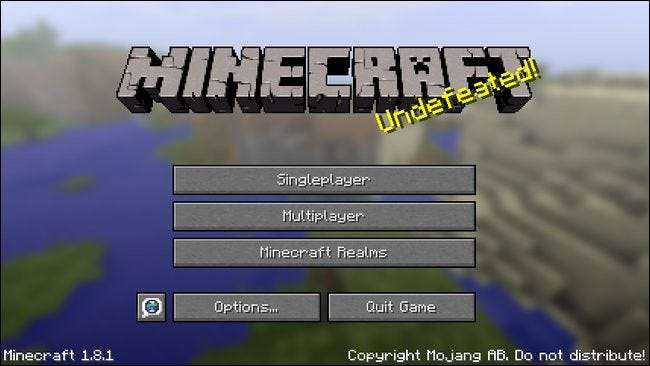
In questo momento, senza il pacchetto di risorse, il testo splash viene estratto da splashes.txt all'interno di Minecraft.jar. Fare clic sul pulsante "Opzioni" nella parte inferiore dello schermo. Nel menu "Opzioni" selezionare il pulsante "Pacchetti di risorse ..." in basso a sinistra.
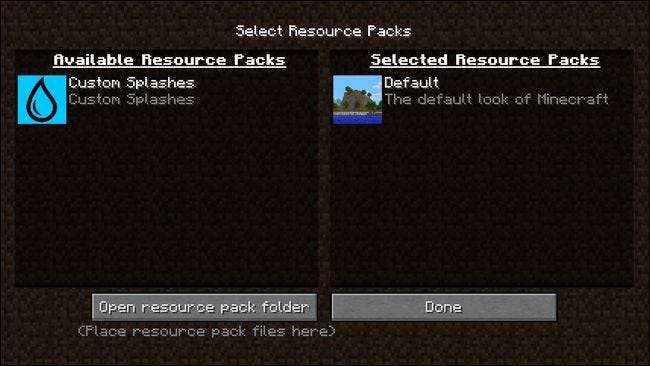
Il pacchetto di risorse che abbiamo appena creato (così come qualsiasi altro pacchetto di risorse già installato) dovrebbe essere visualizzato qui. Passa il mouse sull'icona del pacchetto di risorse "Spruzzi personalizzati" e fai clic sull'icona della freccia che appare lì per spostarla sulla colonna attiva. Una volta che il pacchetto di risorse è elencato in "Pacchetti di risorse selezionati", fare clic su Fine per tornare al menu principale.
Il testo iniziale personalizzato non verrà caricato fino a quando il menu non sarà completamente aggiornato, quindi dovrai riavviare Minecraft o semplicemente caricare un mondo di gioco ed uscire per tornare al menu principale. Dopo averlo fatto, il tuo testo splash personalizzato apparirà così.
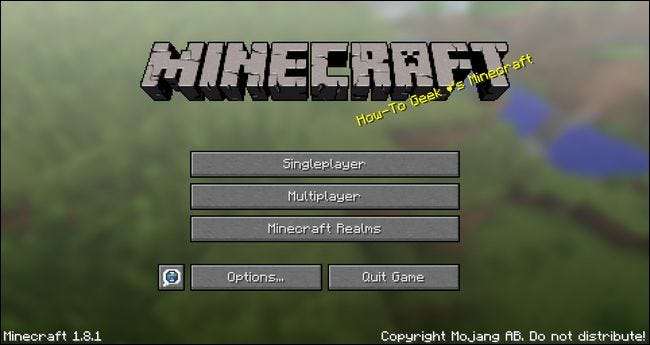
Successo! Ora tutto ciò che dobbiamo fare in futuro per modificare i nostri messaggi di testo splash è tornare al file splashes.txt nel nostro pacchetto di risorse e modificarlo con un editor di testo appropriato.
Download del pacchetto splash personalizzato HTG
Sebbene sia divertente creare il proprio pacchetto di risorse e vedere come funziona, capiamo anche che è bello prendere un pacchetto di risorse esistente e saltare subito alla modifica del testo splash. Puoi scaricare il pacchetto di risorse esatto che abbiamo creato per questo tutorial in formato zip qui .
Tutto quello che devi fare è posizionarlo nella cartella del pacchetto di risorse dell'installazione di Minecraft. L'unica modifica che devi fare è aprire il documento splashes.txt in un editor di testo appropriato (se sei saltato fino alla fine di questo tutorial cercando il download, vorrai davvero tornare indietro e almeno leggere la sezione sopra "Creazione di Splashes TXT").
Salva la tua modifica, avvia Minecraft e sarai accolto con il tuo nuovo testo splash personalizzato!
Siamo grandi fan di Minecraft da queste parti; vuoi saperne di più sul gioco e personalizzarlo ulteriormente? Dai un'occhiata al nostro ampio elenco di tutorial di Minecraft qui . Hai domande su un argomento di Minecraft che non abbiamo trattato? Mandaci un'e-mail a [email protected] e faremo del nostro meglio per rispondere.